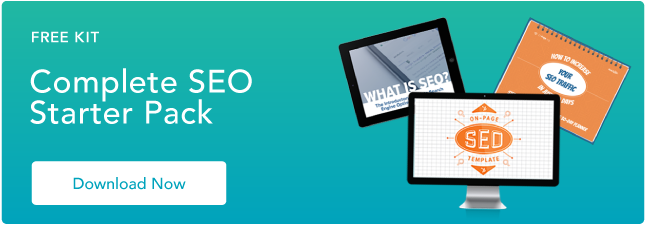พวกเขาคืออะไร วิธีสร้างและส่งไปยัง Google
เผยแพร่แล้ว: 2023-04-06Sitemaps เป็นหนึ่งใน SEO เก่าแต่สารพัด
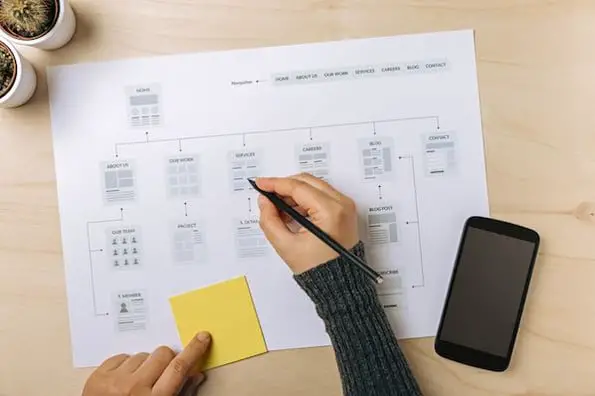
อันที่จริงแล้ว สิ่งเหล่านี้เป็นองค์ประกอบที่สำคัญที่สุดอย่างหนึ่งของ SEO เพราะช่วยให้ Google และเครื่องมือค้นหาอื่นๆ ค้นพบหน้าเว็บในเว็บไซต์ของคุณ
ไม่ต้องพูดถึงมันยังช่วยให้คุณมีอันดับดีขึ้นด้วย เพราะ Google สามารถค้นหาหน้าใหม่และระบุการอัปเดตหน้าเก่าได้เร็วกว่ามาก
สรุป: คุณไม่สามารถอยู่ได้โดยปราศจากพวกเขา
ฉันมักจะได้ยินว่าพวกเขาสามารถรู้สึกล้นหลามและค่อนข้างเป็นเทคนิคในการทำความเข้าใจ
แต่อย่าปล่อยให้ความยุ่งยากในด้านเทคนิคของพวกเขาทำให้คุณโยนคอมพิวเตอร์ของคุณออกไปนอกหน้าต่าง — ฉันจะช่วยคุณเอง!
ฉันจะแสดงให้คุณเห็นว่าแผนผังเว็บไซต์คืออะไร วิธีสร้าง วิธีส่งไปยัง Google และแนวทางปฏิบัติที่ดีที่สุดที่จำเป็นทั้งหมด
![→ ดาวน์โหลดทันที: SEO Starter Pack [ชุดฟรี]](/uploads/article/17724/VZl9bH3YepJ5tbN3.png)
แผนผังเว็บไซต์คืออะไร?
หากต้องการเริ่มต้นจากพื้นฐาน แผนผังเว็บไซต์คือไฟล์ที่ให้ข้อมูลเกี่ยวกับหน้าเว็บ วิดีโอ รูปภาพ และไฟล์อื่นๆ ในเว็บไซต์ของคุณ มีความสำคัญด้วยเหตุผลหลายประการ ได้แก่ :
- ทำหน้าที่เป็นแผนงานสำหรับ Google และเครื่องมือค้นหาอื่นๆ ในการค้นหาและทำความเข้าใจเนื้อหาของคุณให้ดียิ่งขึ้น
- นำเครื่องมือค้นหาผ่านเว็บไซต์ของคุณเพื่อรวบรวมข้อมูลและจัดทำดัชนีหน้าที่สำคัญ
- ช่วยให้การค้นหาระบุว่าหน้าใหม่และการอัปเดตหน้าเก่าพร้อมใช้งานเมื่อใด
- ช่วยเสิร์ชเอ็นจิ้นในการค้นหาหน้าเวอร์ชันภาษาอื่นของคุณ
แต่ก่อนที่จะไปต่อ คุณต้องทราบก่อนว่ารูปแบบแผนผังเว็บไซต์มีอยู่ 2 ประเภท ได้แก่ HTML และ XML นี่คือความแตกต่างพื้นฐาน:
แผนผังไซต์ HTML: นี่เป็นเหมือนแผนผังไซต์เนื้อหาของคุณที่ผู้ใช้สามารถดูและใช้เพื่อสำรวจไซต์ของคุณได้ พวกเขายังเรียกกันโดยทั่วไปว่า "เว็บไซต์ที่เก็บถาวร" ของคุณ นักการตลาดบางคนมองว่าแผนผังไซต์ HTML นั้นล้าสมัยหรือไม่จำเป็นเลยด้วยซ้ำ
แผนผังไซต์ XML: นี่คือแผนผังไซต์ที่ใช้สำหรับจัดทำดัชนีและรวบรวมข้อมูลเว็บไซต์ของคุณเท่านั้น และส่งด้วยตนเอง เป็นรูปแบบการจัดการที่ทันสมัยกว่าในการจัดเก็บเนื้อหาทั้งหมดบนเว็บไซต์ของคุณ
แม้ว่าแผนผังไซต์ HTML อาจช่วยให้ผู้ใช้พบหน้าในไซต์ของคุณ ดังที่ John Mueller กล่าว การเชื่อมโยงภายในของคุณควรดูแลสิ่งนั้นอยู่ดี ดังนั้นจุดเน้นจากมุมมองของ SEO ควรอยู่ที่แผนผังไซต์ XML
ประเภทของแผนผังไซต์
จากแผนผังไซต์ทั้งสองประเภทนี้ที่อธิบายไว้ข้างต้น ยังมีส่วนย่อยอยู่ภายในอีกด้วย ตอนนี้ฉันจะอธิบายรายละเอียดเพิ่มเติม
1. แผนผังไซต์ของหน้า
แผนผังไซต์ของเพจหรือแผนผังไซต์ ปกติ ช่วยปรับปรุงการจัดทำดัชนีของเพจและโพสต์ สำหรับไซต์ที่ไม่เน้นรูปภาพหรือวิดีโอ เช่น ไซต์เกี่ยวกับการถ่ายภาพและวิดีโอ แผนผังไซต์ของหน้าสามารถรวมรูปภาพและวิดีโอในแต่ละหน้าได้
แผนผังไซต์ของหน้าที่ไม่มีรูปภาพจะมีลักษณะดังนี้:
<?xml version=”1.0″ encoding=”utf-8″?>
<urlset xmlns=”http://www.sitemaps.org/schemas/sitemap/0.9″ >
<url>
<loc>https://example.com/</loc>
<lastmod>2020-09-17</lastmod>
<changefreq>รายวัน</changefreq>
<ลำดับความสำคัญ>0.9</ลำดับความสำคัญ>
</url>
</urlset>
รวม URL ของคุณในแท็ก <loc> <lastmod> ระบุเวลาที่แก้ไขหน้าครั้งล่าสุด <changefreq> บ่งชี้ว่าหน้านั้นถูกแก้ไขบ่อยเพียงใด และ <ลำดับความสำคัญ> ระบุว่าหน้านั้นมีความสำคัญต่อหน้าอื่น ๆ ในเว็บไซต์โดยรวมมากเพียงใด คุณสามารถดูรูปแบบ XML ของ Sitemaps สำหรับข้อมูลเพิ่มเติมเกี่ยวกับพารามิเตอร์เหล่านี้
2. แผนผังไซต์วิดีโอ
แผนผังไซต์วิดีโอ XML คล้ายกับแผนผังไซต์ของหน้าเว็บ แต่แน่นอนว่าเน้นที่เนื้อหาวิดีโอเป็นส่วนใหญ่ ซึ่งหมายความว่าจำเป็นต่อเมื่อวิดีโอมีความสำคัญต่อธุรกิจของคุณเท่านั้น หากไม่เป็นเช่นนั้น ให้บันทึกงบประมาณการรวบรวมข้อมูล (จำนวนจำกัดของหน้าเว็บและทรัพยากรที่รวบรวมข้อมูลได้ทั่วทั้งไซต์ของคุณ) และเพิ่มลิงก์วิดีโอลงในแผนผังไซต์ของหน้าเว็บ
แต่ถ้าคุณต้องการแผนผังเว็บไซต์วิดีโอ ก็จะมีลักษณะดังนี้:

หมายเหตุ: นี่คือลักษณะของแผนผังไซต์วิดีโอ ใช้เฉพาะเมื่อวิดีโอมีความสำคัญต่อธุรกิจของคุณ
3. แผนผังเว็บไซต์ข่าว
หากคุณเผยแพร่ข่าวและต้องการให้บทความข่าวเหล่านั้นนำเสนอในเรื่องเด่นและ Google ข่าวสาร คุณต้องมีแผนผังเว็บไซต์ข่าว มีกฎสำคัญอยู่ที่นี่: อย่ารวมบทความที่เผยแพร่นานกว่าสองวันในไฟล์
แผนผังไซต์ของ Google ข่าวสารไม่ได้รับความนิยมในผลการจัดอันดับปกติ ดังนั้นโปรดเพิ่มเฉพาะบทความข่าวเท่านั้น นอกจากนี้ ไม่รองรับลิงก์รูปภาพ ดังนั้น Google ขอแนะนำให้คุณใช้ข้อมูลที่มีโครงสร้างเพื่อระบุภาพขนาดย่อของบทความ
4. แผนผังไซต์รูปภาพ
เช่นเดียวกับแผนผังไซต์วิดีโอ แผนผังไซต์รูปภาพจำเป็นต่อเมื่อรูปภาพมีความสำคัญต่อธุรกิจของคุณ เช่น ไซต์ภาพถ่ายหรือภาพถ่ายสต็อก หากไม่มี คุณสามารถปล่อยไว้ในแผนผังเว็บไซต์ของหน้าเว็บและทำเครื่องหมายด้วยสคีมาออบเจกต์รูปภาพ จากนั้นระบบจะรวบรวมข้อมูลพร้อมกับเนื้อหา/URL ของหน้า
หากคุณเชื่อว่าจำเป็นต้องมีแผนผังเว็บไซต์รูปภาพ ก็จะมีลักษณะดังนี้:
<?xml version=”1.0″ encoding=”utf-8″?>
<urlset xmlns=”http://www.sitemaps.org/schemas/sitemap/0.9″ xmlns:image=”http://www.google.com/schemas/sitemap-image/1.1″ >
<url>
<loc>https://example.com/</loc>
<ภาพ:ภาพ>
<image:loc>https://example.com/image-url.png</image:loc>
</ภาพ:ภาพ>
<ภาพ:ภาพ>
<image:loc>https://example.com/second-image-url.png</image:loc>
</ภาพ:ภาพ>
</url>
</urlset>
5. ดัชนีแผนผังเว็บไซต์
มีข้อจำกัดบางประการที่คุณควรคำนึงถึงสำหรับแผนผังไซต์:
- การมี URL มากเกินไปจะทำให้บางหน้าของคุณไม่มีการจัดทำดัชนี
- แผนผังเว็บไซต์ทั้งหมด ยกเว้นแผนผังเว็บไซต์ข่าวสาร ควรมี URL สูงสุด 50,000 รายการ
- แผนผังเว็บไซต์ข่าวควรมี URL สูงสุด 1,000 รายการ
- แผนผังไซต์ควรมีขนาดสูงสุดไม่เกิน 50MB ในขนาดไฟล์ที่ไม่บีบอัด
จากข้อจำกัดเหล่านั้น คุณอาจต้องมีแผนผังไซต์มากกว่าหนึ่งรายการ เมื่อคุณใช้ไฟล์แผนผังไซต์มากกว่าหนึ่งไฟล์ คุณต้องมีไฟล์ดัชนีที่แสดงแผนผังไซต์เหล่านั้นทั้งหมด เป็นไฟล์ดัชนีที่คุณส่งใน Google Search Console และ Bing Webmaster Tools ไฟล์นั้นควรมีลักษณะดังนี้:

สร้างแผนผังเว็บไซต์ด้วย CMS ฟรีของ HubSpot
คุณสามารถสร้างแผนผังเว็บไซต์ได้อย่างง่ายดายโดยใช้ CMS ฟรีของ HubSpot หลังจากสร้างแผนผังเว็บไซต์แล้ว คุณสามารถแก้ไขได้ตามต้องการ
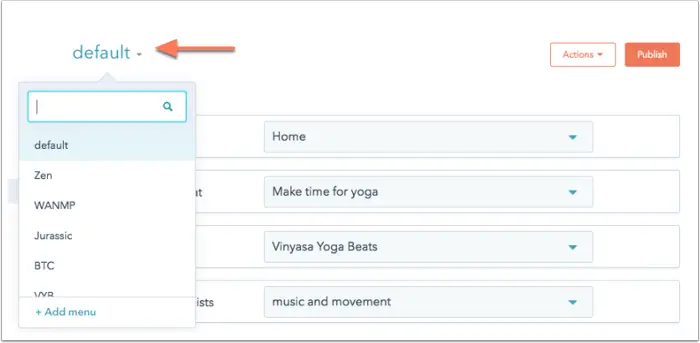
ที่มารูปภาพ: HubSpot
- เพิ่มเพจย่อยในเมนู
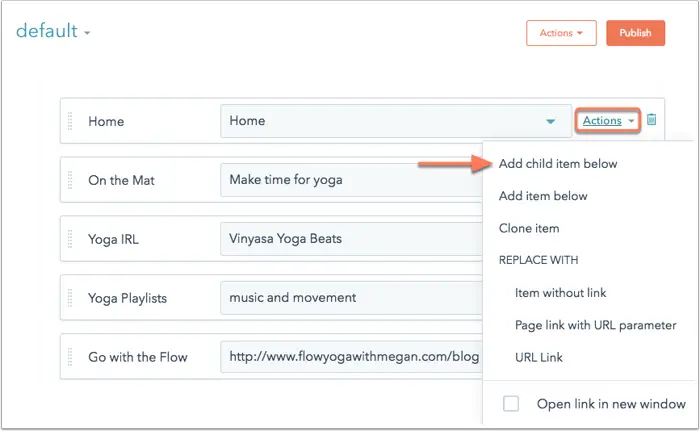
ที่มารูปภาพ: HubSpot
- สร้างเมนูรอง

ที่มารูปภาพ: HubSpot
- ดูการแก้ไขเมนูของคุณ
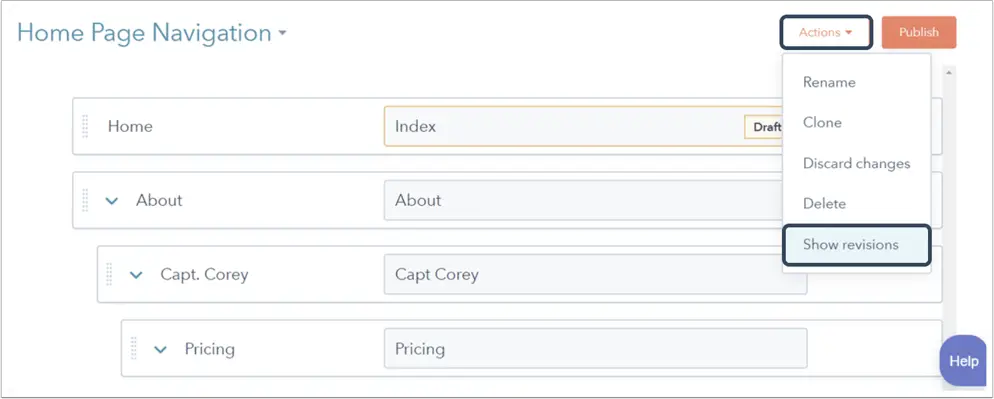
ที่มารูปภาพ: HubSpot
สำหรับข้อมูลเพิ่มเติม โปรดไปที่คำแนะนำวิธีใช้นี้
ตัวอย่างแผนผังไซต์ XML
ถึงตอนนี้ คุณได้เห็นโครงสร้างของแผนผังไซต์แต่ละรายการแล้ว เว็บไซต์ส่วนใหญ่ต้องการเพียงแผนผังไซต์ของหน้าเว็บที่มีรูปภาพในแต่ละหน้าเท่านั้น ที่มีลักษณะดังนี้:

ลำดับความสำคัญของแผนผังไซต์
การเพิ่มลำดับความสำคัญให้กับแผนผังไซต์ของคุณเป็นหนึ่งในสิ่งที่หลายๆ คนทำเพื่อแยกความแตกต่างระหว่างความสำคัญของหน้าต่างๆ แต่ Gary Illyes จาก Google กล่าวว่า Google ไม่สนใจลำดับความสำคัญเหล่านี้ ในคำพูดของเขา:

โดยทั่วไปแล้ว ตราบใดที่คุณซื่อสัตย์เกี่ยวกับเวลาที่เนื้อหาของคุณได้รับการแก้ไขจริง ให้รวมเนื้อหานั้นไว้ในแผนผังไซต์ของคุณ เพื่อให้ Google และเครื่องมือค้นหาอื่นๆ ทราบเพื่อรวบรวมข้อมูลหน้าที่แก้ไขอีกครั้งและจัดทำดัชนีเนื้อหาใหม่

วิธีสร้างแผนผังไซต์
ในส่วนนี้ ฉันจะแสดงวิธีสร้างแผนผังไซต์โดยไม่ต้องใช้ตัวสร้างหรือปลั๊กอินใดๆ หากเว็บไซต์ของคุณใช้ WordPress หรือคุณต้องการใช้ตัวสร้าง (ซึ่งทำให้ง่าย) ให้ข้ามไปที่ส่วนถัดไป
นี่คือขั้นตอนที่ต้องปฏิบัติตามเพื่อสร้างแผนผังไซต์ด้วยตนเอง:
1. ตัดสินใจว่า Google ควรรวบรวมข้อมูลหน้าใดในไซต์ของคุณ และกำหนดเวอร์ชันมาตรฐานของแต่ละหน้า
รุ่น Canonical จำเป็นเมื่อคุณมีหน้าซ้ำกัน ตัวอย่างเช่น สมมติว่าคุณให้บริการชุมชนระหว่างประเทศและมีหน้าเว็บสำหรับสถานที่แต่ละแห่งที่มีภาษาและเนื้อหาเหมือนกัน เช่น example.com/us/page และ example.com/ca/page สำหรับผู้เยี่ยมชมในสหรัฐอเมริกาและแคนาดา ตามลำดับ
ในกรณีนั้น สิ่งสำคัญคือคุณต้องชี้ไปที่ต้นฉบับ ซึ่งอาจเป็น example.com/page หรือ หนึ่งในสอง เป็นบัญญัติ. หากคุณต้องการเรียนรู้เพิ่มเติมเกี่ยวกับวิธีการทำงาน โพสต์นี้จะอธิบายถึงการทำให้เป็นรูปเป็นร่างในเชิงลึก
นอกจากนี้ อย่าใส่ URL ที่ถูกบล็อกโดยไฟล์ robots.txt ต้องลงชื่อเข้าใช้เพื่อเข้าถึง หรือมีการป้องกันด้วยรหัสผ่าน เนื่องจากบอทค้นหาไม่สามารถรวบรวมข้อมูลได้ คุณจะได้รับข้อผิดพลาดความครอบคลุมใน GSC หากคุณเพิ่มเท่านั้น
2. พิจารณาว่าคุณต้องการแผนผังไซต์มากกว่าหนึ่งรายการหรือไม่
เว็บไซต์หลายแห่งใช้ไฟล์แยกกันสำหรับหน้า โพสต์ และหมวดหมู่ โปรดจำไว้ว่าหากคุณมีมากกว่า 50,000 URL คุณต้องมีแผนผังเว็บไซต์หลายรายการ
3. โค้ด URL ของคุณทั้งหมดในแท็ก XML เพื่อให้ดูเหมือนประเภทของแผนผังไซต์ที่คุณต้องการสร้าง
หน้านี้อธิบายวิธีใช้แท็ก XML ในรายละเอียดเพิ่มเติม
4. หากคุณมีไฟล์แผนผังเว็บไซต์หลายไฟล์ ให้สร้างไฟล์ดัชนีแผนผังเว็บไซต์และรวมลิงก์ไปยังแผนผังเว็บไซต์แต่ละรายการที่คุณสร้างขึ้น
ข้อมูลนี้อธิบายไว้แล้วในหัวข้อ "ดัชนีแผนผังเว็บไซต์"
เครื่องมือสร้างแผนผังเว็บไซต์
พวกเรานักการตลาดส่วนใหญ่ไม่มีพื้นฐานด้านการพัฒนาเว็บไซต์ ดังนั้นเราจึงไม่สามารถเขียนโค้ดเพื่อช่วยชีวิตเราได้ หากความคิดในการสร้างแผนผังไซต์ด้วยตนเองทำให้คุณปวดหัว ให้ใช้โปรแกรมสร้างแผนผังไซต์และช่วยคุณประหยัดเวลา 12 วันในการดูผ่านการเข้ารหัสที่ซับซ้อน
มีเครื่องมือสร้างแผนผังเว็บไซต์หลายตัวที่คุณสามารถใช้ได้:
- TechnicalSEO โดย Merkle มีที่ให้คุณอัปโหลดไฟล์ CSV ด้วย URL ของคุณ จะดีมากเป็นพิเศษหากคุณมีหน้าเว็บเวอร์ชันภาษาต่างๆ (แท็ก hreflang) หากเว็บไซต์ของคุณมีโค้ดที่กำหนดเองและไม่ได้อยู่ใน CMS หรือเครื่องมือสร้างที่สร้างแผนผังเว็บไซต์ คุณต้องใช้ตัวสร้างเช่น TechnicalSEO
- Screaming Frog SEO Spider ยังมีอันที่ฉันชอบใช้กับไซต์ที่สร้างขึ้นเองง่ายๆ ใน Screaming Frog ให้แน่ใจว่าคุณกำลังใช้โหมดสไปเดอร์ คุณสามารถทำได้โดยคลิกที่ "โหมด" และเลือก "แมงมุม" จากนั้นพิมพ์ URL ของโฮมเพจของคุณและปล่อยให้รวบรวมข้อมูล เมื่อเสร็จแล้ว ให้คลิก "แผนผังไซต์"
สำหรับคำอธิบายเกี่ยวกับวิธีใช้ Screaming Frog โปรดดูภาพด้านล่าง:

ในการบันทึกไฟล์ XML ลงในคอมพิวเตอร์ของคุณ ให้ทำเครื่องหมายที่ตัวเลือกทั้งหมดที่สำคัญสำหรับไซต์ของคุณ แล้วคลิก "ส่งออก" จากนั้น อัปโหลดไฟล์นั้นไปยังเซิร์ฟเวอร์ของคุณในไดเรกทอรีราก
เครื่องมือทั้งสองไม่อัปเดตไฟล์แผนผังเว็บไซต์โดยอัตโนมัติ เครื่องมือบางอย่างทำได้แต่เป็นแบบพรีเมียม ดังนั้นคุณจึงต้องจ่ายค่าบริการ
อย่างไรก็ตาม คุณไม่จำเป็นต้องจัดการกับสิ่งที่กล่าวมาข้างต้น หากเว็บไซต์ของคุณใช้ WordPress หรือแพลตฟอร์มอีคอมเมิร์ซ เช่น Shopify
สำหรับไซต์ WordPress นั้น Yoast และ Rank Math เป็นปลั๊กอิน SEO ยอดนิยมที่สร้างแผนผังไซต์และอัปเดตเมื่อคุณแก้ไขโพสต์และเพจของคุณ และ Shopify ยังสร้างแผนผังไซต์โดยอัตโนมัติอีกด้วย
วิธีส่ง Sitemap ของคุณไปยัง Google
วิธีที่ดีที่สุดในการส่งแผนผังไซต์ของคุณไปยัง Google คือผ่าน Google Search Console (GSC) มีวิธีอื่นและขั้นตอนเพิ่มเติมเช่นกัน แต่ฉันจะเริ่มต้นด้วย GSC เพราะเป็นวิธีที่ใช้กันมากที่สุด
ทำตามขั้นตอนเหล่านี้:
1. ไปที่ Google Search Console และคลิกที่ “แผนผังเว็บไซต์”
2. พิมพ์ URL แผนผังไซต์ของคุณ แล้วคลิก ส่ง หากคุณมีแผนผังไซต์หลายรายการที่มีไฟล์ดัชนีแผนผังไซต์ คุณจะต้องพิมพ์ URL สำหรับไฟล์ดัชนีเท่านั้น
อีกทางเลือกหนึ่ง หากคุณยังไม่ได้ส่งไปยัง GSC มีวิธีอื่นในการแจ้งให้ Google ทราบว่าคุณมีโดยการเพิ่มบรรทัดนี้ใน robots.txt ของคุณ:
แผนผังเว็บไซต์: http://example.com/sitemap.xml
แต่แน่นอน URL ที่นี่กับที่คุณมีอยู่จริง และถ้าคุณมีไฟล์ดัชนี ให้ใส่เฉพาะไฟล์ดัชนีของคุณที่นี่
หากคุณไม่ได้ใช้ GSC (ด้วยเหตุผลแปลกๆ) ให้ใช้บริการ ping เพื่อให้ Google ทราบว่าควรรวบรวมข้อมูลไฟล์ของคุณ ในการทำเช่นนั้น พิมพ์ URL ด้านล่างในเบราว์เซอร์ของคุณ:
http://www.google.com/ping?sitemap=https://example.com/sitemap.xml
แทนที่ https://example.com/sitemap.xml ด้วย URL แผนผังไซต์ของคุณ
เสร็จแล้ว!
แนวทางปฏิบัติที่ดีที่สุดสำหรับแผนผังเว็บไซต์
ตอนนี้คุณเข้าใจถึงความสำคัญของแผนผังไซต์ วิธีทำงาน และตัวเลือกในการส่งแผนผังไซต์แล้ว เรามาตรวจสอบให้แน่ใจว่าแผนผังไซต์สุดท้ายที่คุณสร้างนั้นสมบูรณ์แบบที่สุดโดยปฏิบัติตามแนวทางปฏิบัติที่ดีที่สุดเหล่านี้
1. ใช้เครื่องมือเพื่อสร้างแผนผังเว็บไซต์อัตโนมัติ
การสร้างและอัปเดตแผนผังไซต์ XML ด้วยตนเองจะทำให้คุณเสียเวลามาก (และซับซ้อนโดยไม่จำเป็น) เพื่อประหยัดเวลาเพื่อให้คุณมีสมาธิกับสิ่งอื่นๆ เช่น การดู Netflix ครั้งต่อไป วิธีที่ดีที่สุดคือใช้เครื่องมือสร้างแผนผังเว็บไซต์อัตโนมัติ
สิ่งที่กล่าวถึงสำหรับ WordPress ข้างต้นมาพร้อมกับคุณสมบัตินั้นฟรี สำหรับเว็บไซต์ที่สร้างขึ้นเอง คุณจะต้องจ่ายเงิน แต่ในความเห็นของฉัน มันคุ้มค่าที่จะจ่ายอย่างแน่นอน
2. ตรวจสอบและอัปเดตการบำรุงรักษาแผนผังเว็บไซต์เป็นประจำ
ทุกส่วนของ SEO เป็นความพยายามอย่างต่อเนื่อง ดังนั้นควรตรวจสอบแผนผังไซต์ของคุณเป็นประจำ Search Console ทำงานได้อย่างยอดเยี่ยมในการแจ้งให้คุณทราบหาก URL ที่ส่งมามีปัญหาในการรวบรวมข้อมูลหรือการจัดทำดัชนี
ตรวจสอบส่วน 'ความครอบคลุม' ใน GSC เป็นประจำ และอัปเดตไซต์หรือแผนผังไซต์ของคุณเมื่อมีข้อผิดพลาด สิ่งที่ยอดเยี่ยมเกี่ยวกับสิ่งนี้คือมันบอกคุณว่าข้อผิดพลาดที่แท้จริงคืออะไรพร้อมคำแนะนำในการแก้ไข
คุณยังสามารถใช้ Screaming Frog สำหรับการบำรุงรักษาแผนผังเว็บไซต์ หลังจากรวบรวมข้อมูลเว็บไซต์หรือ URL แผนผังเว็บไซต์แล้ว ให้ตรวจสอบแท็บรหัสตอบกลับเพื่อหาข้อผิดพลาด 404 หรือ 5xx
หากคุณใช้เครื่องมือสร้างแผนผังเว็บไซต์อัตโนมัติหรือปลั๊กอิน ให้อัปเดตเมื่อมีการอัปเดต นอกจากนี้ ดูแผนผังไซต์เป็นระยะโดยไปที่ URL แผนผังไซต์ของคุณ และตรวจดูว่ามีหน้าใดขาดหายไปหรือเวลาที่อัปเดตล่าสุดไม่ถูกต้อง
3. จัดลำดับความสำคัญของหน้าคุณภาพสูงในแผนผังไซต์ของคุณ
แม้ว่า Google จะไม่สนใจแท็กลำดับความสำคัญอีกต่อไปแล้ว (หรืออย่างที่เขาว่ากัน) คุณก็ยังสามารถเพิ่มแท็กนี้ได้เพราะมีมากกว่า Google ที่มีอยู่ (ใช่ ฉันยอมรับในฐานะ SEO) Bing อาจให้ความสนใจกับแท็กนั้น ดังนั้นจึงควรจัดลำดับความสำคัญของหน้าคุณภาพสูงในแผนผังไซต์ของคุณ
ลำดับความสำคัญของแผนผังเว็บไซต์แสดงว่าหน้าใดควรรวบรวมข้อมูลและจัดทำดัชนีได้เร็วกว่า ดังนั้นคุณจึงสามารถกำหนดลำดับความสำคัญโดยใช้ค่าตั้งแต่ 0.00 ถึง 1.00 แต่อย่าใช้ค่าเดียวกันสำหรับทุกหน้า มิฉะนั้น Google จะไม่สามารถบอกได้ว่าค่าใดสำคัญที่สุด
สำหรับค่าต่างๆ คุณสามารถใช้สิ่งนี้:
- หน้าแรก – 1.00 น
- หน้า Landing Page หลัก – 0.90
- หน้า Landing Page อื่นๆ – 0.85
- ลิงค์หลักบนแถบนำทาง – 0.80
- หน้าอื่นๆ ในเว็บไซต์ – 0.75
- บทความ/บล็อกโพสต์ยอดนิยม เช่น หน้าฮับ – 0.80
- หน้าหมวดหมู่บล็อก – 0.75
- โพสต์อื่นๆ – 0.64
4. รวมเฉพาะ URL เวอร์ชันมาตรฐานในแผนผังไซต์ของคุณ
แผนผังไซต์ของคุณควรมีเฉพาะ URL ที่คุณต้องการให้เครื่องมือค้นหาจัดทำดัชนี ซึ่งหมายความว่า หาก URL หนึ่งๆ ชี้ไปยังอีกอันหนึ่งเป็นเวอร์ชันตามรูปแบบบัญญัติ คุณไม่ควรรวม URL นั้นไว้ด้วย เนื่องจากเป็นการประกาศให้ Google และเครื่องมือค้นหาอื่นๆ ทราบว่าคุณไม่ต้องการให้ URL นั้นได้รับการจัดทำดัชนี
การเพิกเฉยและรวม URL นั้นไว้ในแผนผังไซต์ของคุณให้ข้อมูลที่ขัดแย้งกับ Google URL ที่ไม่ได้ตั้งใจอาจได้รับการจัดทำดัชนี หรือคุณจะได้รับข้อผิดพลาดในการครอบคลุมใน GSC ดังนั้น ให้รวมเฉพาะเวอร์ชันตามรูปแบบบัญญัติ เพื่อให้คุณสามารถรวมตำแหน่งของคุณในผลลัพธ์ของเครื่องมือค้นหา
5. แยกแผนผังไซต์ขนาดใหญ่ของคุณ
ฉันได้กล่าวไว้ข้างต้นแล้วว่าคุณต้องแบ่งแผนผังไซต์ออกเป็นหลายไฟล์หากเกิน 50MB หรือมี URL มากกว่า 50,000 รายการ อย่าส่งไฟล์ XML ขนาดใหญ่ไปยัง Google มิฉะนั้น URL บางส่วนของคุณจะไม่ได้รับการจัดทำดัชนี – และคุณทราบดีว่าทุก URL มีความสำคัญ!
เคล็ดลับสั้นๆ ข้อหนึ่งคือการบันทึกแต่ละไฟล์ด้วยชื่อที่เข้าใจง่าย (สำหรับคุณ) เช่น page_sitemap1.xml และ page_sitemap2.xml
และด้วยเหตุนี้ ฉันขอให้คุณมีความสุขในการทำแผนผังไซต์!